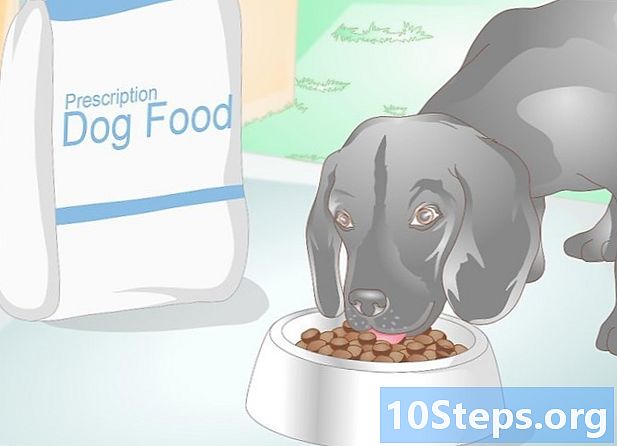Contenido
- etapas
- Método 1 Conecte una unidad de red en Windows Vista / 7/8
- Método 2 Conecte una unidad de red en macOS
- Método 3 Conecte una unidad de red en Windows XP / 2000
Conectar una carpeta a una red crea un espacio compartido al que cualquiera en la red puede acceder fácilmente. Puede conectar la unidad desde otra computadora a su red para aumentar el almacenamiento al que tiene acceso o para crear un espacio de colaboración para usted y sus colegas.
etapas
Método 1 Conecte una unidad de red en Windows Vista / 7/8
- abierto ordenador para ver tus unidades conectadas. Haga clic en el menú comienzo, luego en ordenador. Esto abrirá una ventana que muestra todos tus lectores. Para abrir ordenador en Windows 8, escriba ordenador mientras está en la pantalla de inicio y haga clic en ordenador en los resultados de búsqueda.
-

Haga clic en Conectar unidad de red. Este botón se encuentra en el extremo derecho de la barra de menú horizontal superior. Al hacer clic en este botón, se abrirá la ventana Conectar unidad de red.- En Windows 8, haga clic en la pestaña ordenador, luego seleccione iniciar Una unidad de red.
-

Seleccione una letra para el lector. Esta es la carta que aparecerá en la red para identificar al lector. Elija una letra cerca del final del alfabeto para evitar conflictos con las unidades físicas existentes. -

Elija la carpeta a la que desea conectarse. Puede ingresar la ubicación en el campo escribiendo computername path of folder o puede hacer clic en el botón Recorrer... y navegue a la carpeta que desea conectar como unidad.- Su carpeta debe estar configurada para ser compartida a fin de conectarse como una unidad de red. Para hacer esto, haga clic derecho en la carpeta que desee y seleccione propiedades en el menú Haga clic en la pestaña compartir, luego haga clic Uso compartido avanzado ... En la ventana que se abre, seleccione Comparte esta carpeta y haga clic bueno.
- Si se está conectando a una carpeta compartida en una red que no está en su computadora, es posible que deba proporcionar credenciales de inicio de sesión. Marca la casilla Inicie sesión con información de identificación diferente e ingrese su información de inicio de sesión. Consulte a su administrador de red si no conoce el nombre de usuario y la contraseña.
Método 2 Conecte una unidad de red en macOS
-

Abrir el descubridor. El Finder generalmente se encuentra en el Dock. Prensa Comando + K para abrir la ventana Conexión al servidor. Ingrese la ubicación de la unidad compartida que desea conectar. Ingrese la ubicación en el siguiente formato: // nombre del equipo / ruta / a / carpeta. Haga clic en iniciar.- La carpeta debe compartirse para poder conectarla como una unidad de red.
- Es posible que deba proporcionar credenciales de inicio de sesión si la carpeta ha sido protegida.
-

Configure la unidad para montar nuevamente al reiniciar. Si lo deja como está, la unidad no se montará la próxima vez que reinicie o vuelva a conectarse a la red. Deberá agregarlo a sus elementos de conexión para que vuelva a aparecer. -

Haga clic en el menú manzana. seleccionar Preferencias del sistema luego haga clic cuentas. abierto Opciones de inicio de sesión luego haga clic en el botón + para agregar la unidad de red. Encuentra la unidad y haz clic añadir.- Existe la posibilidad de que su reproductor no aparezca en el escritorio. Para resolver este problema, abra el Finder y luego el Preferencias de buscador presionando comando +. Seleccione longlet general y marque la casilla Servidores conectados. El lector debería aparecer ahora en su escritorio.
Método 3 Conecte una unidad de red en Windows XP / 2000
-

Abrirlos Favoritos de la red. Haga clic en el botón comienzo y seleccione Favoritos de la red. Haga clic en Toda la red en el menú Otros lugares en el marco de navegación izquierdo. Seleccione el dominio o grupo de trabajo que contiene los archivos compartidos de la computadora que desea explorar. -

Abra la ventana Conecte una unidad de red. Haga clic derecho en la carpeta de red que desea conectar y seleccione Conecte una unidad de red en el menú Esto abrirá el cuadro de diálogo. Conecte una unidad de red. -

Seleccione una letra para el lector. Seleccione una letra de la lista de lectores y marque la casilla Inicie sesión nuevamente al iniciar sesión si desea que la unidad aparezca cada vez que reinicie o vuelva a conectarse a la red. Haga clic en acabado.- Elija una letra cerca del final del alfabeto para evitar conflictos con los discos existentes.
- Si se conecta a una carpeta protegida, es posible que deba autenticarse para acceder a ella. Para hacer esto, haga clic en el enlace. Inicia sesión con un nombre de usuario diferente luego ingrese el nombre de usuario y la contraseña. Si no conoce la información de su conexión, consulte a su administrador de red.

- DEBE iniciar sesión con privilegios de administrador para conectar una unidad de red.